Ubuntu随附了一组功能强大的键盘快捷键,您可以利用它们来以最少的工作量来提高生产率。如果您对快捷键掌握得很好,则可以避免使用鼠标。这样可以节省很多时间。您也可以将更多的精力放在工作上,而不是跟随鼠标指针。如果您进行大量的文本编辑,则键盘快捷键特别有用。您的手部肌肉实际上会感谢您避免使用鼠标。
如果您已经像我一样从Windows迁移到Ubuntu,则必须习惯于使用非常频繁的快捷键Ctrl + Alt + Del来关闭和重新启动系统。即使在较旧的Ubuntu版本中,默认情况下也分配了相同的快捷方式来关闭/关闭系统电源。但是,在较新的版本中Ctrl + Alt + Del为退出系统分配了快捷方式。注销仅结束当前用户的会话,以便其他用户可以使用它。
在本文中,我们将说明您如何将Ctrl + Alt + Del快捷方式用于相同的旧用途。关闭您的Ubuntu桌面。该过程包括:
- 禁用Ctrl + Alt + Del快捷键以注销。
- 创建用于关闭的自定义快捷方式。
我们已经在Ubuntu 18.04 LTS系统上运行了本文中提到的命令和过程。
步骤1:禁用Ctrl + Alt + Del作为注销的快捷方式
由于上述组合键已被Ubuntu用来注销,因此让我们首先指定其他一些注销快捷方式。
从Ubuntu应用程序启动器搜索或屏幕右上角的向下箭头按钮打开设置实用程序。单击“设置”窗口左侧菜单中的“设备”选项卡。然后,从“设备”菜单中单击“键盘”选项卡。以下键盘视图将显示在右侧面板中:
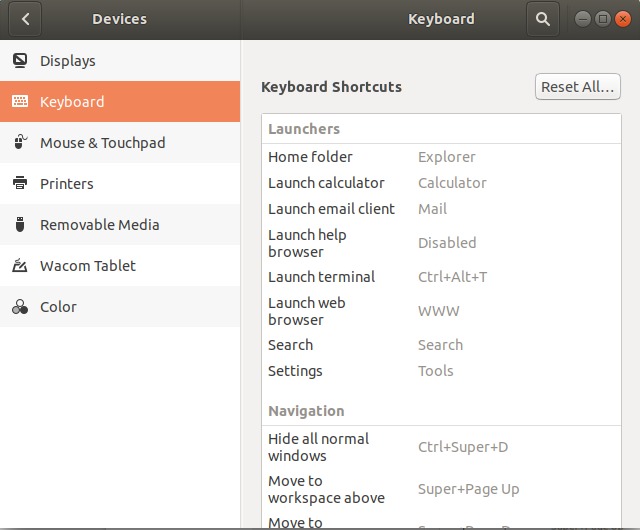
或者,您可以直接在“键盘”视图中打开“设置”实用程序,如下所示:

向下滚动到键盘快捷方式中的系统类别,然后单击注销;将出现“设置快捷方式”对话框。输入一个未使用的组合键,例如Ctrl + Alt + K。
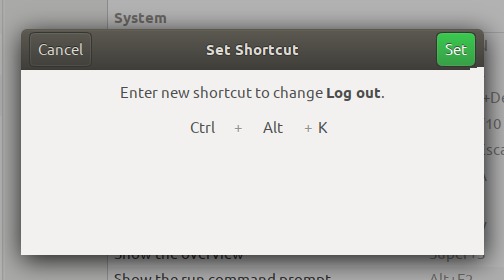
现在单击设置按钮。现在,您可以使用Ctrl + Alt + K快捷键退出系统,并且可以将Ctrl + Alt + Delete快捷键用作自定义快捷键。
步骤2:创建Ctrl + Alt + Del作为关闭的自定义快捷方式
在“设置”用户界面中向下滚动“键盘”视图,然后单击+按钮。将出现“添加自定义快捷方式”对话框。
在“添加自定义快捷方式”对话框中输入以下信息:
名称:关掉
命令:gnome-session-quit –power-off
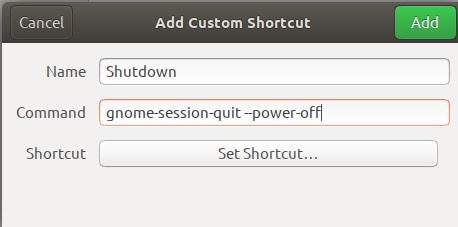
捷径:通过按“Set Shortcut”按钮设置快捷方式,然后通过同时按Ctrl + Alt + Del键设置快捷方式。然后将出现以下对话框:
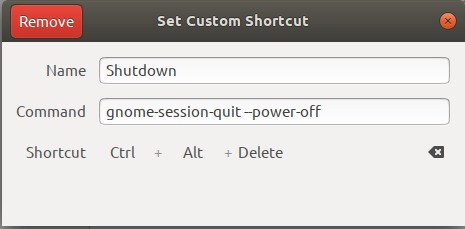
现在,您的新快捷方式已设置。按X按钮返回到设置实用程序。
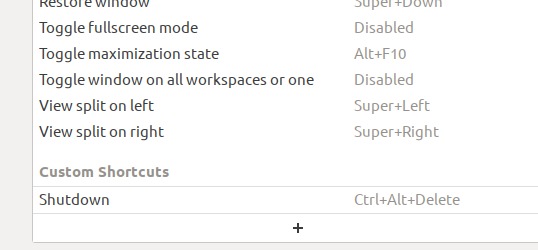
您将能够在“自定义快捷方式”列表中看到新设置的快捷方式,如上所示。
尝试按此快捷方式Ctrl + Alt + Del。每次您将出现以下“关闭电源”对话框:
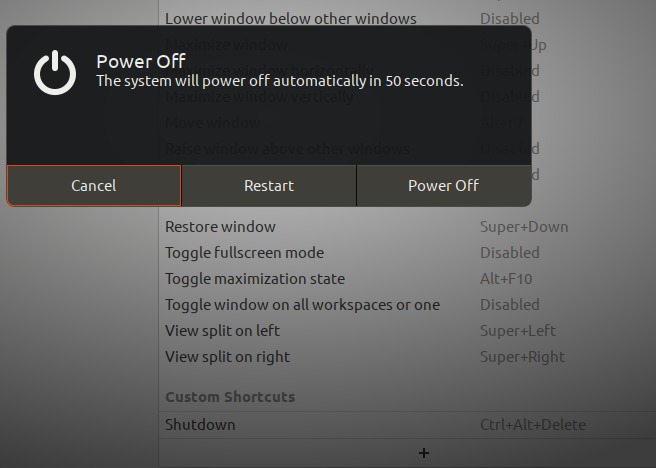
通过此对话框,您可以执行以下操作:
- 取消关机程序
- 重新启动系统
- 关闭系统电源
如果您不按任何按钮,系统将在60秒后自动关闭。该对话框甚至显示倒计时,延迟10秒,然后系统将关闭电源。
通过Ubuntu上自定义快捷键的功能,您可以重新获得旧的Ctrl + Alt + Del快捷键,以关闭系统电源。您可以使用相同的过程为Ubuntu上常用的命令/进程创建快捷方式。
